
Filmleri iTunes ile veya iTunes Olmadan iPhone'a Nasıl Koyarsınız [5 Yöntem]

Birçok kişi bilgisayarlarında film izlemeyi sever çünkü daha büyük ekranları vardır. Ancak bilgisayarınızı yanınızda taşımak her zaman uygun değildir. Bu yüzden giderek daha fazla kişi filmleri iPhone'a koymak istiyor, böylece en sevdikleri videoları istedikleri zaman, istedikleri yerde izleyebiliyorlar.
Peki, videoları iPhone'unuza nasıl aktarırsınız? Bu kılavuzda, bu görevi kolaylıkla yapmanız için altı basit yol göstereceğiz. Sizin için en iyi işe yarayan yöntemi bulmak ve denemek için okumaya devam edin!

iOS Transfer, müzik, video ve diğer dosyaları iPhone'unuz ve bilgisayarınız arasında kolayca taşımanıza olanak tanıyan kullanışlı bir araçtır. İster videoları bilgisayardan iPhone'a aktarmak isteyin, ister önemli verileri iPhone/iPad'den bilgisayarınıza yedeklemek isteyin, bu yazılım süreci yeni başlayanlar için bile basit hale getirir. Ayrıca kişileri, arama geçmişini, fotoğrafları, müziği ve daha fazlasını güvenli bir şekilde yedeklemenizi ve geri yüklemenizi sağlar. iOS Transfer ile verilerinizi kaybetme riski yoktur.
iOS Transfer'in Temel Özellikleri:
Şimdi size iOS Transfer'i kullanarak filmleri iPhone'a nasıl kopyalayacağınızı göstereceğiz.
01 iOS Transfer'i bilgisayarınıza yükleyin ve başlatın. iPhone'unuzu bir USB kablosuyla bilgisayara takın.

02 Sol birincil arayüzden "Videolar"a tıklayın ve hızlı bir tarama bekleyin; tüm videolar ekranda gösterilecektir. Bu videolar farklı gruplara kategorize edilecektir.

03 "Ekle" düğmesine dokunun ve içe aktarmak istediğiniz film dosyalarını seçin. Belirli dosyaları işaretleyin ve "Aç"a dokunun. Ardından, seçilen tüm videolar iPhone'unuza aktarılır.
iTunes, filmleri iPhone'unuza koymanın geçerli bir yoludur. Ancak, iTunes'un en son sürümünü kullandığınızdan emin olmanız gerekir. iTunes'un bazı dezavantajları olsa da, yine de o güzel filmleri iPhone'unuza almanın güzel bir yoludur.
iTunes'un sınırlı video formatlarını desteklediği bilinmektedir ve videonuzu cihazınıza aktarmadan önce önce kütüphaneye almanız gerekir. Bu sinir bozucu olabilir, ancak nasıl yapılacağını öğrendikten sonra çok kolay olacak!
iTunes kullanarak iPhone'a film yüklemenin yolu şöyle;
Adım 1: iTunes'u PC veya Mac indirin.
Adım 2: iTunes'u açın ve ardından iPhone'unuzu bir USB kablosu kullanarak bilgisayara bağlayın. Ayrıca telefonun kilidini açmanız ve bilgisayara güvenmeniz gerekebilir.
Adım 3: Sol üst bölümden iPhone simgesini bulun ve "Özet" ve "Bul" seçeneklerine dokunun. Orada "Videoları ve müziği manuel olarak yönet" seçeneğini açın.
Adım 4: iTunes'un sol üst kısmında bulunan "Dosya" seçeneğine dokunun ve açılan listeden "Dosyayı Kütüphaneye Ekle" seçeneğini seçin ve iPhone'unuza taşımak istediğiniz tüm filmleri ekleyin.

Adım 5: Ayarlar'ın altındaki "Filmler" seçeneğini seçin ve "Filmleri Senkronize Et" seçeneğini işaretleyin ve aktarılacak tüm filmleri seçin. İşlem tamamlandıktan sonra, iTunes'dan iPhone'unuza filmleri kopyalamak için "Uygula"ya dokunun.

İşte videoları iPhone'unuza taşımanın daha kolay ve daha esnek bir yolu - iCloud'u kullanmak. Apple'ın bu bulut hizmeti, kabloya ihtiyaç duymadan cihazlarınız arasında dosyaları yedeklemenizi ve aktarmanızı sağlar. Yalnızca videolar için değil, fotoğraflar, belgeler ve daha fazlası için de çalışır. Daha da iyisi, iCloud Windows PC'lerde de kullanılabilir, böylece filmleri bilgisayarınızdan yükleyebilir ve ardından iPhone'unuzda izleyebilirsiniz.
Her iki cihazda da aynı Apple Kimliği ile oturum açtığınızdan emin olun ve iCloud'unuzun videoları saklamak için yeterli depolama alanına sahip olduğundan emin olun. ( iCloud sorunlarıyla mı karşılaşıyorsunuz?)
Adım 1: Tercih ettiğiniz tarayıcılardan herhangi birini kullanarak Windows veya Mac bilgisayarınızda iCloud.com'a gidin ve iPhone'da kullandığınız Apple Kimliği ve parolasıyla hesabınızda oturum açın.
Adım 2: "Fotoğraflar" seçeneğini seçin, "Yükle" sekmesine dokunun ve kopyalamak istediğiniz film dosyalarını seçin.
Adım 3: iPhone'unuza gidin, "Ayarlar"ı açın ve "[adınız]" seçeneğini arayın. "iCloud" "Fotoğraflar"a geçin ve "iCloud Fotoğraflar" seçeneğini açın.

Adım 4: Yükleme tamamlandıktan sonra iPhone'unuzdaki "Fotoğraflar" uygulamasına gidin ve film dosyalarının senkronize edilip edilmediğini kontrol edin.
Mac kullanıyorsanız, AirDrop muhtemelen iPhone'unuza video göndermenin en kolay ve en hızlı yoludur. iPhone 15 Pro veya Pro Max'iniz yoksa USB kablosu kullanmaktan bile daha hızlıdır; çünkü çoğu iPhone hala yavaş USB2 hızları üzerinden veri aktarır. Sadece Mac ve iPhone'unuzun aynı Wi-Fi'ye bağlı olduğundan emin olun. Bağlı değillerse, AirDrop çok daha yavaş olan Bluetooth'a geçecektir. AirDrop kullanarak Mac iPhone'unuza video göndermek için nasıl kullanacağınıza dair adımlar şunlardır:
Adım 1: Mac Finder'ı açın.
Adım 2: Kenar çubuğundaki "AirDrop"a tıklayın. Veya, üst menüye gidin ve Git > AirDrop'u seçin.

Adım 3: Bluetooth açık değilse, Mac sizden açmanızı isteyecektir. Devam edin ve bunu yapın.
Adım 4: iPhone'unuzda hem Wi-Fi hem de Bluetooth'un açık olduğundan emin olun. AirDrop penceresinde görünmelidir.
Adım 5: Şimdi, video dosyalarınızı sürükleyip iPhone'unuzun simgesine bırakın. İşte bu kadar!
Daha fazlasını görün:
iPhone/iPad'de Çalışmayan AirDrop'u Düzeltmenin 10 Kanıtlanmış Yolu
Filmleri iPhone'unuza aktarmanın kullanışlı bir yolu Google Drive, Dropbox vb. gibi bulut depolama alanlarıdır. Bu şekilde film dosyaları bulut depolama alanında tutulur ve filmleri cihazınıza aktarmak için tek yapmanız gereken bulut hizmetinin web sitesine giriş yapmaktır.
Bu yöntem basit ve hızlı bir İnternet bağlantısı kullanıyorsanız nispeten hızlıdır. Ancak, yavaş bir İnternet hızınız varsa ve dosyalar çok fazlaysa daha fazla zamana ihtiyacınız olabilir. Bir diğer şey de, bu film dosyalarını biriktirmek için bulutta çok fazla depolama alanına sahip olmanız gerektiğidir. Filmlerinizi Dropbox bulut depolaması aracılığıyla iPhone'unuza koymak için şunu yapın;
Adım 1: Bilgisayarınızda Dropbox hesabınıza giriş yapın ve sol kenar çubuğundaki "Tüm Dosyalar"a dokunun.
Adım 2: Film dosyalarınızı kaydetmek istediğiniz klasörü seçin ve "Yükle"ye dokunun. İşlemin bitmesini bekleyin; bu, filmlerin boyutuna ve yükleme hızına bağlıdır.

Adım 3: iPhone'unuza gidin, Dropbox uygulamasını açın ve hesabınızda oturum açın. Sağ üst köşedeki 3 nokta menüsüne tıklayın ve "Seç"e tıklayın.
Adım 4: İndirilecek film dosyalarını seçin ve "İndir"e tıklayın. ( [Adım Adım Kılavuz] iPhone Dropbox'a Nasıl Yedeklenir ?)
VLC, hem iPhone hem de PC'de iyi çalışan ücretsiz bir medya oynatıcısıdır. iPhone veya iPad'inize VLC uygulaması yüklendiğinde, her iki cihaz da aynı Wi-Fi ağına bağlı olduğu sürece, kablo kullanmadan videoları bilgisayarınız ve iPhone arasında kolayca taşıyabilirsiniz.
İşte VLC kullanarak bilgisayarınızdan iPhone'unuza video göndermenin yolu:
Adım 1: VLC uygulamasını iPhone'unuza indirin ve açın.
Adım 2: Sol üst köşedeki turuncu VLC logosuna dokunun.
Adım 3: "WiFi üzerinden paylaşım" seçeneğini açın. Bir IP adresinin belirdiğini göreceksiniz—not alın.
Adım 4: Bilgisayarınızda bir tarayıcı açın ve IP adresini (sayıları) yazın.
Adım 5: Şimdi video dosyalarını sürükleyip bırakabileceğiniz bir sayfa göreceksiniz. Bunları bıraktığınızda videolar doğrudan iPhone'unuza gönderilecektir.
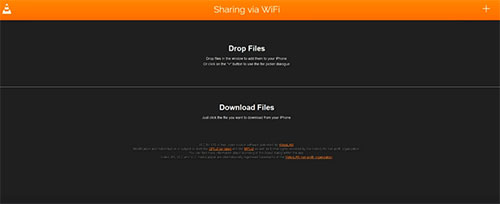
Videolar VLC uygulamasının içinde gösterilecektir. Bunların Photos uygulamanızda (kamera rulosu) görünmesini istiyorsanız, VLC uygulamasını açın, videoları seçin, paylaşım simgesine dokunun, "Sayı [Videoyu Kaydet"i seçin ve onaylayın. Artık iPhone'unuzun Photos uygulamasındalar, istediğiniz zaman izlemeye veya paylaşmaya hazırlar.
Ve hepsi bu kadar! Peki, filmleri iPhone'a aktarmak düşündüğünüz kadar karmaşık değil. Size filmleri bir iPhone'a başarılı bir şekilde aktarmanın bazı yollarını gösterdik. Bunların en basit yollar olduğunu ve sorunsuz, en iyi aktarım yolunu istiyorsanız iOS Transfer'ı kullanın. Bu etkili ve kullanımı kolay iPhone aktarım yazılımı, tüm filmlerinizi PC'nizden iPhone'a verimli bir şekilde taşımanıza yardımcı olabilir.
İlgili Makaleler:
5 İpucu: Videolar iPhone'dan Bilgisayara Nasıl Aktarılır Windows 11/10?
Videolar iPhone'dan USB Belleğe Bilgisayarla veya Bilgisayarsız Nasıl Aktarılır?
Videoları iPhone'dan Android Etkili Şekilde Nasıl Aktarırım [Çözüldü]
Büyük Videolar iPhone'dan Bilgisayara Nasıl Aktarılır? Burada 8 Yöntemi Deneyin





